
Оглавление:
- Шаг 1. Варианты сборки
- Шаг 2: Необходимые детали и материалы
- Шаг 3: фрезерование корпуса
- Шаг 4: завершите дело
- Шаг 5: Завершение корпуса
- Шаг 6: подготовка колец
- Шаг 7: Источник питания
- Шаг 8: плата микроконтроллера
- Шаг 9: Музыкальный контур (необязательно)
- Шаг 10: Завершите и установите электронику
- Шаг 11: Прошивка микроконтроллера
- Шаг 12. Загрузите веб-страницу
- Шаг 13: Веб-страница
- Шаг 14: Как все это работает?
- Автор John Day [email protected].
- Public 2024-01-30 11:51.
- Последнее изменение 2025-06-01 06:10.



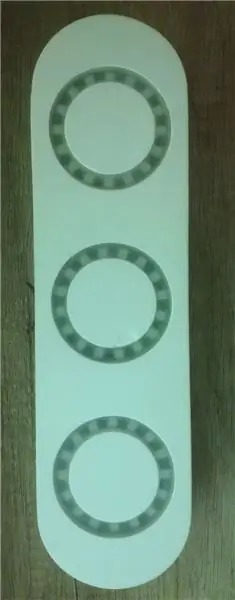
Некоторое время назад мой друг заказал 16-битное светодиодное кольцо, чтобы с ним повозиться, и при этом ему пришла в голову идея поставить на него бутылку. Когда я увидел это, я был очарован светом, освещающим колбу, и вспомнил потрясающий проект «Mc Lighting» пользователя Hackaday Тобиаса Блюма:
hackaday.io/project/122568-mc-lighting
Одним из аспектов его проекта было управление светодиодами WS2812 через самописный веб-интерфейс без использования каких-либо внешних сервисов. Вдохновленный его подходом к управлению светодиодным кольцом, я решил объединить эти две идеи и вывести их на новый уровень. В моем воображении у меня была подставка для бутылок, вмещающая до трех бутылок, управляемая через локальную веб-страницу, с несколькими молниями. режимы, в том числе те, которые взаимодействуют с окружающей музыкой. Чтобы создать портативное устройство, оно питается от литий-ионного аккумулятора.
В этом руководстве я рассмотрю процесс сборки и расскажу вам о его основной функции. После этого вы сможете создать свою собственную версию и иметь представление о том, как добавить веб-контроль в проект без использования какой-либо внешней службы.
Шаг 1. Варианты сборки
Что касается электроники этого проекта, вы можете либо использовать плату NodeMCU, которая проста в использовании и довольно дешевая, либо вы можете создать свою собственную плату, как я. В этом нет особой выгоды, у меня просто валялся чип ESP8226-12E, и я решил использовать его, чтобы оставить плату NodeMCU для быстрого прототипирования. Есть только одно существенное отличие: для программирования самодельной платы контроллера вам понадобится плата USB на 3,3 В для последовательного интерфейса. Несмотря на это, не имеет значения, какой тип вы выберете, просто помните об этом, когда дело доходит до необходимых деталей.
Однако есть опция, которая имеет большое значение: музыкальный режим. Если вы решите включить его, подставку для бутылок можно использовать в качестве VU-метра и, кроме того, она может изменять цвет светодиодов, когда басы музыки достигают заданного порога. Однако для этого требуется дополнительное оборудование. Вы должны построить усилитель, который усиливает выходной сигнал конденсаторного микрофонного капсюля и фильтр нижних частот для низких частот. Хотя это может показаться трудным, на самом деле это не так. Он не требует каких-либо специальных деталей, и я настоятельно рекомендую включить эту схему, так как она значительно улучшает устройство.
Шаг 2: Необходимые детали и материалы

Дело:
Возможно, самая сложная часть этого проекта - это случай. Так как хотелось попробовать что-то новенькое, я решил использовать плиты МДФ толщиной 18 мм и покрасить их. По сравнению с другими видами древесины / материалов, МДФ имеет то преимущество, что его поверхность можно шлифовать особенно гладко, и поэтому краска на нем может выглядеть чрезвычайно глянцевой. Дополнительно вам понадобится акриловое стекло толщиной 4 мм в качестве покрытия светодиодных колец.
Корпус имеет длину 33 см и ширину 9 см, поэтому я рекомендую тарелку следующих размеров:
Плита МДФ 400 х 250 х 18 мм
Крышки светодиодных колец имеют диаметр около 70 мм, поэтому ваша пластина из акрилового стекла должна иметь как минимум следующие размеры:
Акриловая плита 250 х 100 х 4 мм
Чтобы покрасить, я взял себе 125 мл белой акриловой краски и 125 мл глянцевого лака. Кроме того, я рекомендую вам использовать поролоновый валик, так как он позволяет наносить краску более равномерно. Для шлифовальной части я использовал лист наждачной бумаги зернистостью 180, один - 320, другой - 600.
Электроника:
Для электроники вам понадобятся три 16-битных светодиодных кольца WS2812. Просто будьте осторожны, так как я нашел два типа 16-битных светодиодных колец, вам нужны те, которые имеют больший диаметр (около 70 мм) и, следовательно, больший зазор между светодиодами.
Для источника питания вам понадобится литий-ионный аккумулятор, соответствующее зарядное устройство и выключатель. Кроме того, вам понадобится стабилизатор напряжения 3,3 В с низким падением напряжения (LDO) и два конденсатора для питания микроконтроллера. Я объясняю, зачем вам нужен регулятор LDO на шаге 7.
Если вы решите создать дополнительный музыкальный усилитель и схему фильтра, вам понадобится операционный усилитель и некоторые пассивные компоненты. И если вы решите создать свой собственный блок управления, вам понадобится микросхема ESP, коммутационная плата, несколько резисторов, кнопка и несколько контактов.
И я настоятельно рекомендую кусок перфорированной платы, чтобы на нем все припаять.
LED-кольцо
Литий-ионный аккумулятор 3,7 В (я вытащил один из TW18650 из неиспользуемого батарейного блока)
Литий-ионное зарядное устройство
Switch (Ничего особенного, я использовал старую, которую спас из сломанного набора динамиков)
Стабилизатор напряжения LDO (дополнительно конденсаторы, указанные в техническом описании: 2 керамических конденсатора по 1 мкФ)
перфорированная плита
Музыкальная схема (по желанию):
По схеме
Микроконтроллер:
NodeMCU
ESP8266 12E (переходная пластина, кнопка, резисторы и штыри согласно схеме)
USB to Serial (требуется для программирования самодельной платы контроллера, если она у вас уже есть, нет необходимости покупать другую)
Шаг 3: фрезерование корпуса



Мой друг построил себе MP-CNC и был любезен фрезеровать мне две детали из МДФ и три акриловых кольца. Деревянные детали - это верх и низ коробочки в форме пилюль. Сверху коробки предусмотрено три места для светодиодных колец и их акриловых крышек. Поскольку эти углубления разработаны так, чтобы быть лишь на часть больше, чем печатные платы, они подходят и сидят на месте без использования клея или винтов. То же самое и с акриловыми крышками. Поскольку они имеют больший диаметр, чем светодиодные кольца, они размещаются на краю над светодиодами (см. Рисунок).
Шаг 4: завершите дело
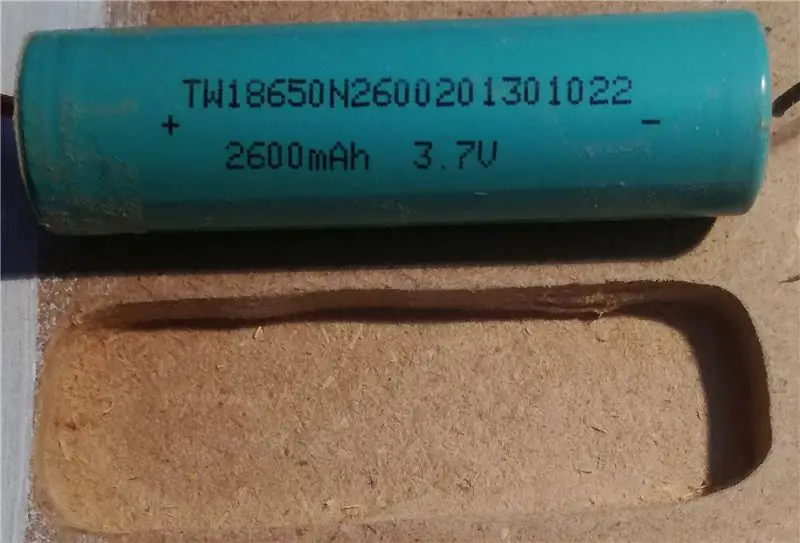

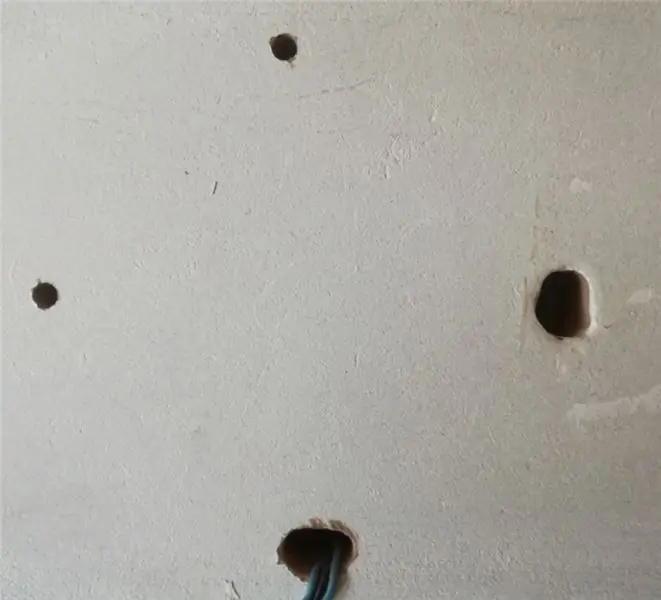

Вы могли заметить, что сейчас в фрезерованном корпусе не хватает нескольких вещей. Такие вещи, как отверстия для кабелей кольца, отверстие для разъема USB и карман для аккумулятора. Кроме того, если вы решите включить музыкальную цепь, также потребуется отверстие для микрофона. Кроме того, я рекомендую вам просверлить отверстия под светодиодными кольцами, чтобы вы могли вытолкнуть их из корпуса. Я использовал вращающийся шлифовальный инструмент, чтобы добавить вышеописанные отверстия.
На третьем изображении вы можете увидеть «техническое обслуживание» и отверстия для кабеля для кольца. Как вы, возможно, уже заметили, я сделал два отверстия для кабеля. Это было не специально. Это было на ранней стадии, когда я думал, что углы колец будут неважными, но это не так. Установите все три из них так, чтобы кабели находились на одной стороне. В итоге я установил их по направлению к фронту.
Важно: всегда надевайте респиратор при пилении, сверлении или фрезеровании МДФ. То же самое и с шлифовкой.
Шаг 5: Завершение корпуса



Теперь дело расписано. Прежде чем вы это сделаете, я рекомендую вам посмотреть или прочитать учебник по этому поводу, так как это оказалось сложнее, чем я думал. Это охватывает все, что вам нужно знать по теме.
Сначала тщательно отшлифуйте детали из МДФ снаружи. Я использовал для этого бумагу с зернистостью 160. После этого многие учебники рекомендуют заделать поверхность, особенно по краям, специальной грунтовкой для МДФ. Я пропустил эту часть, так как грунтовка довольно дорогая, и, хотя результат не так хорош, как мог бы, я бы сделал это снова.
После этого вы можете начать красить поверхность в желаемый цвет. Я решил покрасить свою в чистый белый цвет. Подождите, пока цвет высохнет, затем отшлифуйте его мелкой наждачной бумагой (я использовал зернистость 320), удалите пыль и нанесите следующий слой краски. Повторяйте этот процесс, пока не будете довольны непрозрачностью окраски. Я нанес четыре слоя цвета.
После нанесения последнего слоя цвета отшлифуйте его еще более мелкой наждачной бумагой, чем раньше (в моем случае зернистостью 600), и удалите всю пыль, оставшуюся на поверхности. После этого можно наносить первый слой глянцевого лака. Как и в случае с цветом, нанесите столько слоев, сколько вам нужно. Я использовал три для верха и по бокам и два для низа. Результат вы можете увидеть на одной из картинок. Хотя поверхность могла быть и более гладкой (больше шлифовки и грунтовки МДФ), я доволен достигнутым эффектом глянца.
Шаг 6: подготовка колец

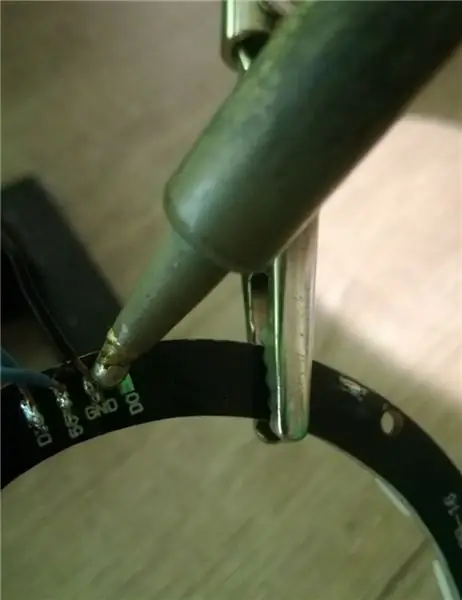
Параллельно с сушкой первого слоя краски вы можете отшлифовать кольца из акрилового стекла. После этого эти кольца рассеивают свет, излучаемый светодиодными кольцами. Говоря об этом, я испытал на печатных платах этих колец некоторые нежелательные кромки, оставшиеся от производственного процесса, поэтому вам, возможно, придется удалить заусенцы с них. Иначе они не поместятся в корпус.
После этого некоторые провода нужно припаять к кольцам. Я рекомендую вам использовать гибкий провод. Я использовал жесткий, и проблема заключалась в том, что они раздвинули две части корпуса, что потребовало некрасивого изгиба. Кроме того, жесткий провод с большей вероятностью сломается, что приведет к неприятному процессу пайки, так как вам нужно вытащить соответствующее кольцо и плату контроллера из корпуса.
Шаг 7: Источник питания
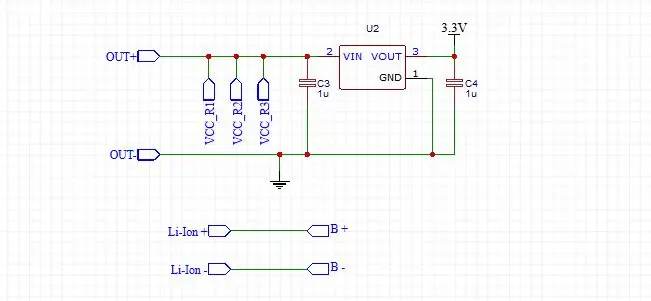
В качестве источника питания используется один литий-ионный аккумулятор. Заряжается через схему зарядного устройства. Эта схема имеет защиту от перегрузки и перегрузки по току. Для выключения устройства встроен выключатель, прерывающий положительный вывод платы зарядного устройства.
Поскольку максимальное напряжение аккумуляторной батареи составляет 4,2 В, питание ESP8266 напрямую невозможно. Напряжение слишком велико для микроконтроллера 3,3 В, поскольку он выдерживает напряжения только в диапазоне 3,0-3,6 В. Стабилизатор напряжения с малым падением напряжения (LDO) - это регулятор напряжения, который работает, даже когда входное напряжение близко к указанному выходному напряжению. Таким образом, падение напряжения 200 мВ для 3,3 В LDO означает, что он выдает 3,3 В, пока входное напряжение превышает 3,5 В. Когда оно ниже этого значения, выходное напряжение начинает уменьшаться. Поскольку ESP8266 работает с напряжением до 3,0 В, он работает до тех пор, пока входное напряжение LDO не упадет примерно до 3,3 В (снижение не является линейным). Это позволяет нам питать контроллер через аккумуляторную батарею до тех пор, пока он полностью не разрядится.
Шаг 8: плата микроконтроллера
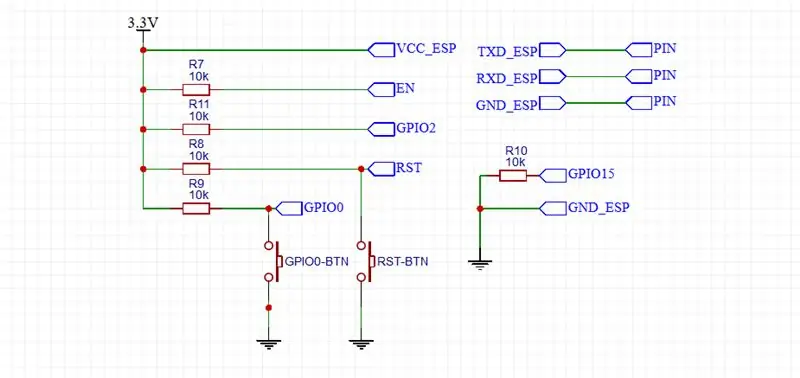
Если вы используете плату NodeMCU, этот шаг довольно прост. Просто подключите выход 3.3V и заземление блока питания к одной из плат 3V и контактам G. Кроме того, я рекомендую припаять плату на перфорированный картон, так как это упрощает все соединения.
Если вы решили собрать собственную плату контроллера, первым делом припаяйте микросхему ESP к переходной пластине. После этого добавьте все компоненты и соединения, как показано на схеме. Две кнопки необходимы для сброса и прошивки контроллера. На следующих изображениях вы могли заметить, что я использую только одну кнопку. Причина в том, что я только что нашел одну валяющуюся, поэтому вместо кнопки для GPIO0 я использую два контакта и перемычку.
На следующем шаге вы можете увидеть мою готовую схему.
Шаг 9: Музыкальный контур (необязательно)
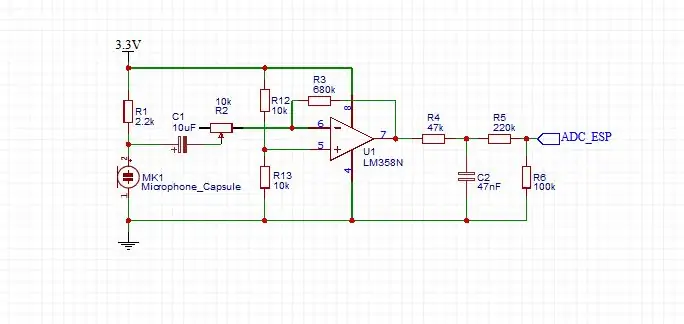


В качестве входа для музыки используется простой конденсаторный микрофонный капсюль. Он питается от токоограничивающего резистора, подключенного к шине питания 3,3 В. Короче говоря, капсюль работает как конденсатор, поэтому, когда звуковые волны попадают на его диафрагму, ее емкость и аналогично этому ее напряжение изменяются. Это напряжение настолько низкое, что мы вряд ли сможем измерить его с помощью аналого-цифрового преобразователя (АЦП) ESP. Чтобы изменить это, мы усиливаем сигнал операционным усилителем. Затем усиленное выходное напряжение фильтруется пассивным фильтром нижних частот первого порядка с частотой среза около 70 Гц.
Если вы решили использовать плату NodeMCU, вы можете подключить выход описанной выше схемы к контакту A0 платы. Если вы хотите построить свою собственную плату контроллера, вы должны добавить в схему делитель напряжения. Причина в том, что встроенный АЦП ESP имеет максимальное входное напряжение 1 В. В NodeMCU этот делитель напряжения уже встроен, поэтому для того, чтобы код и усилитель работали на обеих платах, он тоже нужен самодельной.
Шаг 10: Завершите и установите электронику



Сначала вставьте светодиодные кольца в обозначенные углубления в верхней части корпуса. После этого подключите блок питания, микроконтроллер, кольца и, если вы его построили, схему усилителя по схеме.
Предупреждение: Перед тем как сделать это, дважды проверьте, отключили ли вы питание с помощью переключателя. Я забыл это сделать и при пайке поджарил стабилизатор LDO. После этого можно смонтировать электронику внутри корпуса.
Я начал с прикрепления аккумуляторной батареи к корпусу горячим клеем. После этого я расположил схему зарядного устройства и проверил, могу ли я подключить USB-кабель или нет. Поскольку я не верил, что горячий клей выдержит силу многократного проталкивания кабеля, я осторожно забил тонкие гвозди через контактные площадки зарядного устройства для входного напряжения. После зарядного устройства приклеил капсюль микрофона на место.
Впоследствии я использовал несколько изогнутых штырей, чтобы починить микроконтроллер. Этот метод позволяет мне вынимать контроллер из футляра для ремонта всякий раз, когда мне нужно, без необходимости разрезать горячий клей и портить МДФ.
Теперь я использовал кабельные стяжки и изогнутые штыри для крепления проводов. Последнее, что нужно сделать, это вставить акриловые кольца крышки. Будьте осторожны при этом, чтобы не повредить краску, так как это довольно плотно прилегает. Возможно, вам даже придется уменьшить внутренний и / или внешний диаметр акриловых колец, поскольку плита МДФ впитала немного краски, и углубления стали немного меньше.
Шаг 11: Прошивка микроконтроллера

После завершения сборки оборудования все, что остается, - это перепрограммирование программного обеспечения. Для этого я использовал IDE Arduino. Но прежде чем вы сможете запрограммировать контроллер, вам нужно добавить несколько библиотек и выбрать правильную плату.
Библиотеки
Вы можете либо использовать Диспетчер библиотек IDE (Sketch -> Include Libraries -> Mange Libraries), чтобы добавить их, либо загрузить и переместить их в папку библиотеки IDE. Рекомендую менеджер, так как он удобнее и там есть все необходимые библиотеки.
DNSServer от Кристиана Новоселича (необходим для WiFiManager)
WiFiManager от tzapu и tablatronix (открывает AP, где вы можете ввести свои локальные учетные данные WiFi)
WebSockets от Маркуса Саттлера (необходим для связи между пользовательским устройством и прилавком для бутылок)
Adafruit NeoPixel от Adafruit (необходим для управления светодиодными кольцами)
Доска
Независимо от того, какой тип платы контроллера вы выбрали для использования, в разделе «Инструменты»> «Плата» выберите NodeMCU 1.0 (модуль ESP-12E). Убедитесь, что размер флэш-памяти установлен на 4 МБ (1 МБ SPIFFS), а скорость выгрузки - на 115200.
Мигает
Чтобы прошить плату NodeMCU, просто подключите ее к компьютеру, выберите правильный порт и загрузите программу. Прошивка самодельной платы контроллера немного сложнее. Подключите преобразователь USB к последовательному порту к трем контактам платы. Подключите GND и GND, RX и TX, а также TX и RX. Чтобы войти в режим флэш-памяти контроллера, перезапустите его с помощью кнопки RST и при этом удерживайте кнопку GPIO0 нажатой. После этого убедитесь, что ваша плата преобразователя настроена на 3,3 В. Завершите процесс, загрузив программу.
Важно: перед прошивкой включите устройство.
Шаг 12. Загрузите веб-страницу

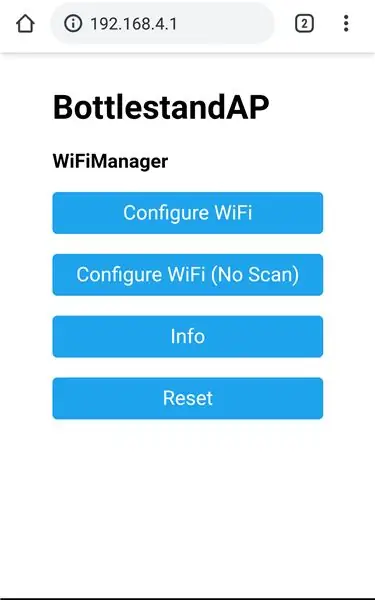

Файлы, необходимые для веб-страницы, хранятся во флэш-памяти микроконтроллера. Перед первым использованием их необходимо загрузить вручную. Для этого включите устройство (возможно, сначала его нужно зарядить). Светодиоды должны светиться красным (из-за моей камеры это выглядит оранжевым на картинке), что означает, что подставка для бутылок не подключена к сети. Через короткое время должна открыться точка доступа Wi-Fi с именем «bottleStandAP». Пароль по умолчанию - «12345678», вы можете изменить его в ino-файле. Подключите к нему свой смартфон / планшет / ноутбук. Должно появиться уведомление и перенаправить вас на веб-страницу. Если ничего подобного не происходит, просто откройте браузер и введите 192.168.4.1. На этой странице нажмите «Настроить WiFi» и введите учетные данные своей сети. После этого точка доступа должна закрываться, а светодиоды меняют цвет на голубой. Это означает, что устройство успешно подключилось к вашей сети.
Теперь вам нужно определить IP-адрес устройства. Для этого вы можете подключить его к компьютеру, открыть Serial Monitor в Arduino IDE (скорость передачи 115200 бод) и перезапустить устройство. Как вариант, вы можете открыть веб-страницу своего WiFi-роутера. Узнав IP-адрес устройства, откройте браузер и введите xxx.xxx.xxx.xxx/upload (где xs означает IP-адрес стойки для бутылок). Извлеките файлы из.rar и загрузите их все. После этого просто введите IP-адрес вашего устройства, и откроется страница управления. Таким образом, вы закончили строительство собственной подставки для бутылок. Поздравляю!
Шаг 13: Веб-страница
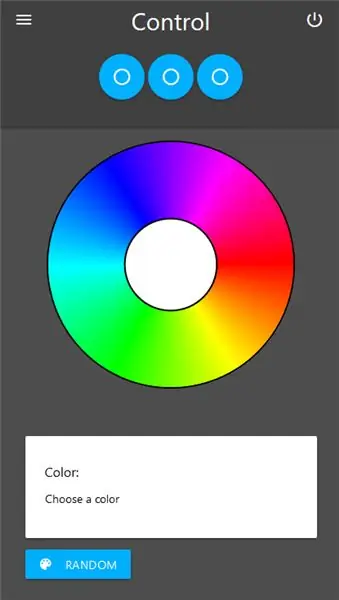
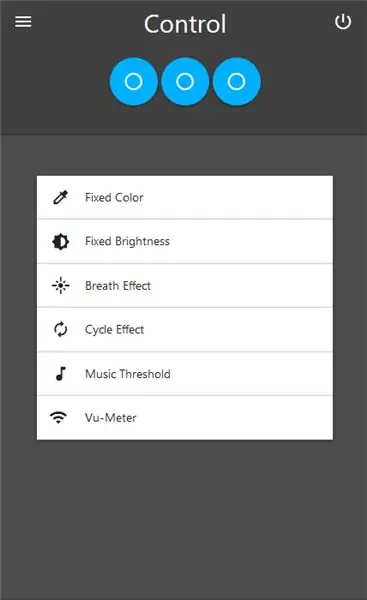
Веб-страница позволяет вам управлять подставкой для бутылок. Когда вы открываете главную страницу, вы видите три синих кружка в середине вверху. Они позволяют вам выбрать, какие настройки звонка вы хотите изменить. Цветовой круг меняет выбранный цвет колец при нажатии на него. В поле ниже отображается выбранный вами цвет. При нажатии кнопки случайного выбора для выбранных колец устанавливается режим случайного цвета. Это означает, что цвет меняется каждый раз по окончании цикла режима дыхания.
На второй странице вы можете выбрать различные режимы. Фиксированный цвет и фиксированная яркость делают именно то, что подразумевает их название. Режим дыхания создает эффект «дыхания», то есть яркость колец увеличивается в течение заданного времени до максимума, а затем уменьшается до минимума. В режиме цикла в течение заданного времени загорается только один светодиод, затем загорается следующий, затем следующий и так далее. Режим музыкального порога меняет цвет всякий раз, когда микрофон обнаруживает сигнал, превышающий установленный пользователем порог. Это может вызвать не только музыка, например, хлопки в ладоши. В режиме VU-метра количество горящих светодиодов зависит от громкости музыкальных басов.
Примечание: вы можете использовать линейки, не активируя соответствующие режимы. Например: если вы используете циклический режим и изменяете яркость с помощью линейки фиксированной яркости, кольца останутся в циклическом режиме, но изменят свою яркость в соответствии с тем, что вы установили.
Шаг 14: Как все это работает?
Принцип действия довольно прост для понимания. Каждый раз, когда вы открываете веб-страницу, ESP8266 отправляет веб-файлы на ваше устройство. Затем, когда вы что-то меняете на странице, специальный символ, за которым обычно следует целочисленное значение, отправляется на микроконтроллер через соединение через веб-сокет. Затем контроллер обрабатывает эти данные и соответственно меняет свет.
Веб-часть написана на html, css и javascript. Чтобы упростить эту задачу, я сделал нам фреймворк Materialize CSS и jQuery. Если вы хотите изменить внешний вид веб-сайта, ознакомьтесь с документацией по фреймворку. Как вариант, вы можете просто написать свою страницу и загрузить ее. Вам просто нужно установить соединение с веб-сокетом и отправить те же данные.
Рекомендуемые:
Простая подставка для наушников DIY с тонким освещением: 19 шагов (с изображениями)

Простая подставка для наушников DIY с тонким освещением: в этом руководстве я покажу вам, как сделать простую и компактную подставку для наушников с тонким освещением сзади, используя недорогие материалы и основные инструменты. Зажимы Паяльник
Интеллектуальная корзина для бутылок: 6 шагов

Интеллектуальная корзина для бутылок: Я создал эту корзину вместе с Йетинг Бао и Юни Се. Спасибо за вашу преданность этому проекту :). Используйте простой в использовании инструмент машинного обучения, чтобы создать интеллектуальную корзину для бутылок для отдела утилизации рядом с вашим домом: как только вы выпили
Подставка для ноутбука на 3 и 3 ступени (с очками для чтения и лотком для ручек): 5 ступеней

Подставка для ноутбука с 3-мя и 3-мя ступенями (с очками для чтения и лотком для ручек). 3 ступеньки подставки для ноутбука можно сделать за 5 минут. Он очень прочный, легкий и его можно сложить, чтобы взять с собой куда угодно
Бумажная подставка для ноутбука, самая дешевая подставка для ноутбука: 4 шага

Бумажная подставка для ноутбука, самая дешевая подставка для ноутбука: я обожаю quake3 и очень беспокоюсь о долговечности своего MacBook. Мне никогда не приходило в голову покупать эту подставку для ноутбука с вентиляторами, потому что у MacBook вообще нет отверстия внизу. Я думал, что эти полушарики могут согнуть мой ноутбук с
Подставка для ноутбука из 4 бутылок: 6 шагов

Подставка для ноутбука из 4 крышек от бутылок: вот инструкция, как сделать самую простую и до боли очевидную подставку для ноутбука. Скорее всего, если вы что-нибудь выпьете, у вас есть задатки для этого прямо сейчас … может быть, они разбросаны по полу вокруг вас
